
Update 2015: การควบคุมโดยผู้ปกครองและความปลอดภัยของครอบครัวใน Windows 10 ทำงานค่อนข้างแตกต่างกันดูการควบคุมโดยผู้ปกครองใน Windows 10
การสร้างบัญชีลูก
ในการกำหนดค่าข้อ จำกัด และกฎใด ๆ สำหรับผู้ใช้คุณต้องสร้างบัญชีแยกต่างหากสำหรับผู้ใช้แต่ละคน หากคุณต้องการสร้างบัญชีเด็กให้เลือก "พารามิเตอร์" จากนั้นไปที่ "การเปลี่ยนการตั้งค่าคอมพิวเตอร์" ในแผงเสน่ห์ (แผงที่เปิดเมื่อคุณเลื่อนตัวชี้เมาส์ไปที่มุมขวาของจอภาพ)
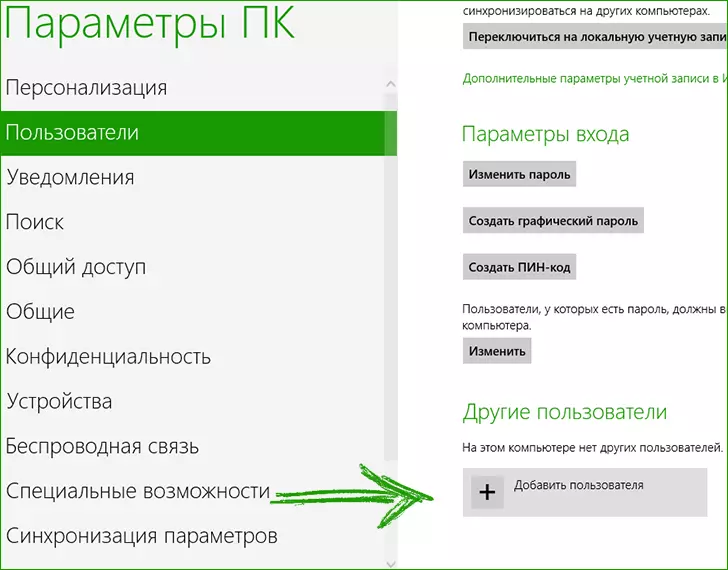
การเพิ่มบัญชี
เลือก "ผู้ใช้" และที่ด้านล่างของส่วนเปิด - "เพิ่มผู้ใช้" คุณสามารถสร้างผู้ใช้ด้วยบัญชี Windows Live (คุณต้องป้อนที่อยู่อีเมล) และบัญชีท้องถิ่น

การควบคุมบัญชีผู้ปกครอง
ในขั้นตอนสุดท้ายคุณต้องยืนยันว่าบัญชีนี้ถูกสร้างขึ้นสำหรับลูกของคุณและต้องการการควบคุมโดยผู้ปกครอง โดยวิธีการที่ฉันทันทีหลังจากที่ฉันสร้างบัญชีดังกล่าวในขณะที่เขียนคำสั่งนี้มาจดหมายจาก Microsoft รายงานว่าพวกเขาสามารถเสนอเพื่อปกป้องเด็กจากเนื้อหาที่เป็นอันตรายซึ่งเป็นส่วนหนึ่งของการควบคุมโดยผู้ปกครองใน Windows 8:
- คุณจะสามารถติดตามกิจกรรมของเด็ก ได้แก่ การรับรายงานเกี่ยวกับเว็บไซต์ที่เยี่ยมชมและใช้เวลาที่คอมพิวเตอร์
- การกำหนดค่ารายการที่ยืดหยุ่นของไซต์ที่ได้รับอนุญาตและต้องห้ามบนอินเทอร์เน็ต
- กำหนดกฎเกี่ยวกับเวลาที่เด็กที่ใช้กับคอมพิวเตอร์
การตั้งค่าพารามิเตอร์การควบคุมโดยผู้ปกครอง
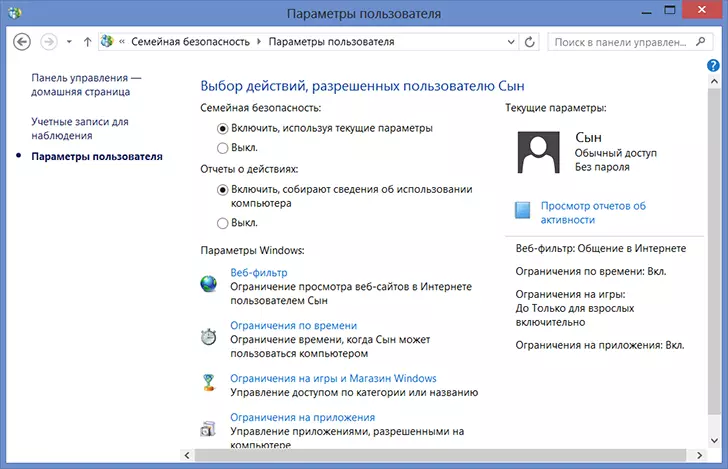
การตั้งค่าการอนุญาตสำหรับบัญชี
หลังจากที่คุณสร้างบัญชีของลูกแล้วให้ไปที่แผงควบคุมแล้วเลือก "ความปลอดภัยของครอบครัว" จากนั้นในหน้าต่างที่เปิดขึ้นให้เลือกบัญชีที่สร้างขึ้น คุณจะเห็นการตั้งค่าการควบคุมของผู้ปกครองทั้งหมดที่เป็นไปได้ที่จะนำไปใช้กับบัญชีนี้
ตัวกรองเว็บ
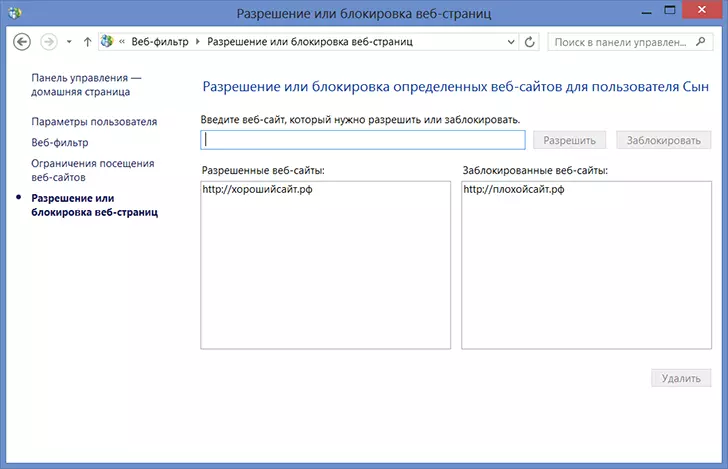
การควบคุมการเข้าถึงไซต์
เว็บตัวกรองช่วยให้คุณกำหนดค่าไซต์การดูบนอินเทอร์เน็ตสำหรับบัญชีเด็ก: คุณสามารถสร้างรายการของไซต์ที่ได้รับอนุญาตและต้องห้าม นอกจากนี้คุณยังสามารถพึ่งพาการ จำกัด ระบบเนื้อหาสำหรับผู้ใหญ่โดยอัตโนมัติ นอกจากนี้ยังเป็นไปได้ที่จะห้ามการดาวน์โหลดไฟล์ใด ๆ จากอินเทอร์เน็ต
ข้อ จำกัด ตรงเวลา
โอกาสต่อไปในการให้การควบคุมโดยผู้ปกครองใน Windows 8 คือการ จำกัด การใช้คอมพิวเตอร์ในเวลา: เป็นไปได้ที่จะระบุระยะเวลาของคอมพิวเตอร์ในคนงานและวันหยุดสุดสัปดาห์รวมถึงหมายเหตุช่วงเวลาเมื่อคอมพิวเตอร์ไม่สามารถใช้งานได้ ทั่วไป (ต้องห้าม)ข้อ จำกัด ในเกมแอปพลิเคชัน Windows Store
นอกเหนือจากฟังก์ชั่นที่กล่าวถึงแล้วการควบคุมโดยผู้ปกครองช่วยให้คุณสามารถจำกัดความสามารถในการเปิดใช้งานแอปพลิเคชันและเกมจาก Windows 8 Store - ตามหมวดหมู่อายุการประเมินผลของผู้ใช้รายอื่น นอกจากนี้คุณยังสามารถสร้างข้อ จำกัด ในเกมที่ติดตั้งไว้แล้ว
เช่นเดียวกับแอปพลิเคชัน Windows ปกติ - คุณสามารถเลือกโปรแกรมเหล่านั้นบนคอมพิวเตอร์ที่ลูกของคุณจะสามารถทำงานได้ ตัวอย่างเช่นหากคุณไม่ต้องการให้มันให้เอกสารในโปรแกรมการทำงานของผู้ใหญ่ที่ซับซ้อนของคุณคุณสามารถห้ามมิให้มีการเปิดตัวบัญชีของเด็ก
Upd: วันนี้หนึ่งสัปดาห์หลังจากที่ฉันสร้างบัญชีเพื่อเขียนบทความนี้รายงานมาถึงอีเมลเกี่ยวกับการกระทำของลูกชายเสมือนจริงซึ่งสะดวกมากในความคิดของฉัน

การสรุปเราสามารถพูดได้ว่าฟังก์ชั่นของการควบคุมโดยผู้ปกครองที่รวมอยู่ใน Windows 8 มีการรับมือกับงานที่กำหนดและมีฟังก์ชั่นที่ค่อนข้างหลากหลาย ใน Windows รุ่นก่อนหน้าเพื่อ จำกัด การเข้าถึงไซต์เฉพาะห้ามการเปิดตัวโปรแกรมหรือตั้งเวลาการทำงานโดยใช้เครื่องมือเดียวคุณอาจจะต้องหันไปหาผลิตภัณฑ์ของบุคคลที่สาม RAID ที่นี่เขาสามารถพูดได้ฟรีในระบบปฏิบัติการ
